Как обновить прошивку Samsung Galaxy
Посмотрите видео по теме:
Два способа обновить прошивку
- FOTA — прошивка обновляется без использования компьютера;
- Smart Switch — прошивка обновляется через специальную программу на компьютере.
Примечание:
- После обновления вернуться на предыдущую версию прошивки невозможно.
- Перед обновлением сохраните важную для Вас информацию на другой смартфон или компьютер.
Как обновить прошивку через FOTA
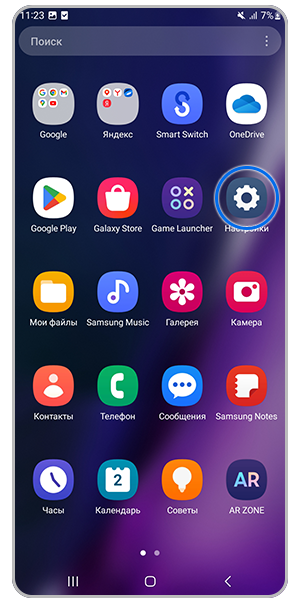


- Если для устройства есть новая прошивка, появится предложение ее загрузить.
- Если новой прошивки пока нет, на экране появится сообщение: «Последние обновления уже установлены».
- Если устройство рутировали или изменяли прошивку, появится надпись: «Устройство изменено». Чтобы обновить прошивку на таком устройстве, обратитесь в сервисный центр Samsung.
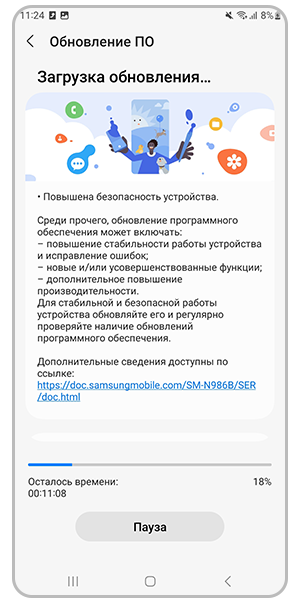
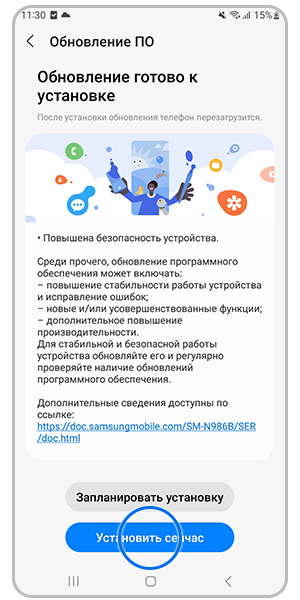
Не выключайте устройство во время установки прошивки — оно сломается.
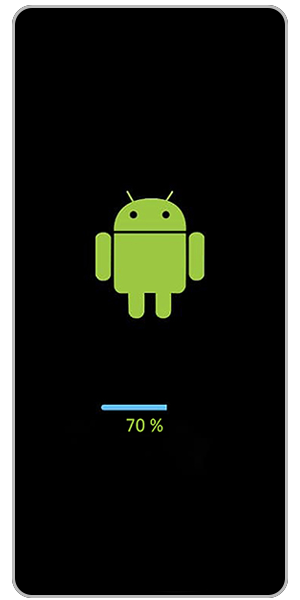

Если после обновления прошивки устройство начало работать с ошибками — сделайте полный сброс данных.
Сброс настроек приведет к удалению всех данных с вашего устройства.
Мы настоятельно рекомендуем сделать резервную копию всех важных данных до сброса.
Если сброс данных не помог — обратитесь в сервисный центр, там переустановят прошивку инженерным методом.
Как обновить прошивку через Smart Switch
Если новой прошивки пока нет, такое уведомление не появится.

Не выключайте устройство или компьютер и не отключайте устройство от компьютера во время установки прошивки – оно сломается.
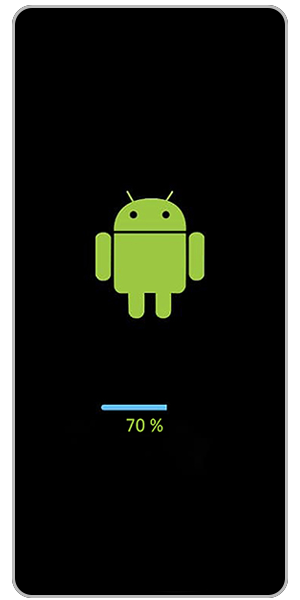
Если после обновления прошивки устройство начало работать с ошибками — сделайте полный сброс данных.
Сброс настроек приведет к удалению всех данных с вашего устройства.
Мы настоятельно рекомендуем сделать резервную копию всех важных данных до сброса.
Если сброс данных не помог — обратитесь в сервисный центр, там переустановят прошивку инженерным методом.
Если уведомление о прошивке не появляется
Если уведомления нет, то:
- прошивка еще не вышла;
- с устройством что-то не так: неправильно установлена или модифицирована текущая прошивка, устройство не для продажи на территории России.
В первом случае – ожидайте, во втором – обратитесь в сервисный центр.
Thank you for your feedback!
Please answer all questions.
RC01_Static Content : This text is only displayed on the editor page

